Onemogoči indeksiranje v sistemu Windows 10 (vadnica)
Miscellanea / / November 28, 2021
Kako onemogočiti indeksiranje v sistemu Windows 10: Windows ima posebno vgrajeno funkcijo za iskanje datotek ali map, ki je splošno znana kot Windows Search. Začetek z operacijskim sistemom Windows Vista in vsem drugim sodobnim operacijskim sistemom Windows je bistveno izboljšal iskalni algoritem, ki ne samo proces iskanja je hitrejši, vendar lahko uporabniki brez težav iščejo približno vse vrste datotek, slik, videoposnetkov, dokumentov, e-pošte in stiki.
Pomaga pri iskanju datotek v vašem sistemu zelo hitro, vendar ima med iskanjem težave, saj lahko drugi procesi doživijo malo počasnosti, ko Windows indeksira datoteke ali mape. Vendar obstaja nekaj korakov, s katerimi se lahko odločite za ublažitev takšnih težav. Če izklopite indeksiranje na trdih diskih, je to zelo preprosta metoda za povečanje zmogljivosti vašega računalnika. Preden se lotimo vidika in korakov onemogočanja funkcije indeksa iskanja v vašem sistemu, naj najprej razumeti glavne razloge, zakaj je treba onemogočiti indeksiranje ali kdaj je treba funkcijo pustiti omogočeno.
Na splošno obstajajo 3 primarni scenariji, skozi katere boste šli, ko nameravate omogočiti ali onemogočiti indeksiranje. S temi ključnimi točkami boste zlahka ugotovili, ali naj omogočite ali onemogočite to funkcijo:
- Če imate post moč CPU (s procesorji, kot sta i5 ali i7 – najnovejša generacija) + trdi disk običajne velikosti, potem lahko nadaljujete z indeksiranjem.
- Zmogljivost CPE je počasna + in vrsta trdega diska je stara, potem je priporočljivo izklopiti indeksiranje.
- Kakršen koli pogon CPU + SSD, potem je spet priporočljivo, da ne omogočite indeksiranja.
Vsebina
- Kako onemogočiti indeksiranje v sistemu Windows 10
- Koraki za onemogočanje iskanja v sistemu Windows
Kako onemogočiti indeksiranje v sistemu Windows 10
Poskrbite za ustvarite obnovitveno točko samo v primeru, da gre kaj narobe.
Torej je treba vaše indeksiranje v bistvu opraviti na podlagi vrste CPU-ja in vrste trdega diska, ki ga uporabljate. Priporočljivo je, da ne omogočite funkcije indeksiranja, če imate trdi disk SSD in/ali če imate nizko zmogljiv CPE. Brez skrbi, saj izklop te funkcije indeksiranja ne bo škodoval vašemu sistemu in lahko iščete, le da ne bo indeksiralo datotek.
Sledite tem korakom za Onemogoči indeksiranje iskanja v sistemu Windows 10 na priporočen način.
1.Kliknite na Gumb za zagon in izberite Nadzorna plošča.

Opomba: Lahko pa poiščete tudi »Možnosti indeksiranja« iz polja Začni iskanje.
2. Izberite »Možnost indeksiranja”.

3. Videli boste "Možnosti indeksiranja” se prikaže pojavno pogovorno okno. V spodnjem levem delu pogovornega okna boste videli "Spremeni” gumb.

4. S klikom na “Spremeni” boste videli, da se bo na vašem zaslonu pojavilo novo pogovorno okno.
5. Zdaj morate uporabiti "Indeksirane lokacije” okno za izbiro mape, ki jo želite vključiti v indeksni seznam. Tu lahko izberete pogone za omogočanje ali onemogočanje storitev indeksiranja za določene pogone.
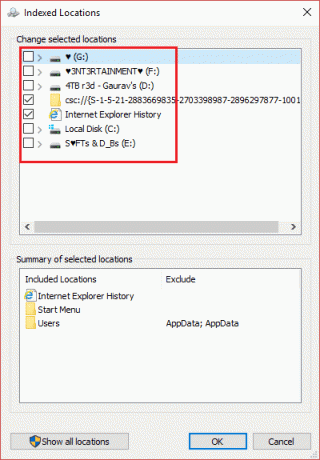
Zdaj je izbira odvisna od vas, vendar večina posameznikov vključuje mape z osebnimi datotekami, kot so dokumenti, videoposnetki, slike, stiki itd. Omeniti velja, da če svoje osebne datoteke hranite na drugem disku; potem te datoteke običajno niso privzeto indeksirane, dokler in razen če na to mesto prinesete svoje osebne mape.
Zdaj, ko ste uspešno onemogočili indeksiranje v sistemu Windows 10, lahko tudi v celoti onemogočite iskanje v sistemu Windows, če ga ne želite uporabljati (zaradi težave z zmogljivostjo). S tem postopkom boste popolnoma onemogočili indeksiranje, tako da izklopite to funkcijo iskanja Windows. Vendar ne skrbite, saj boste še vedno imeli možnost iskanja datotek, vendar bo za vsako iskanje potreben čas, saj mora iti skozi vse vaše datoteke vsakič, ko vnesete nize za iskanje.
Koraki za onemogočanje iskanja v sistemu Windows
1. Kliknite na Gumb za zagon in poiščite "Storitve”.

2. Prikaže se okno Storitve, zdaj se pomaknite navzdol in poiščite »Iskanje Windows” s seznama razpoložljivih storitev.
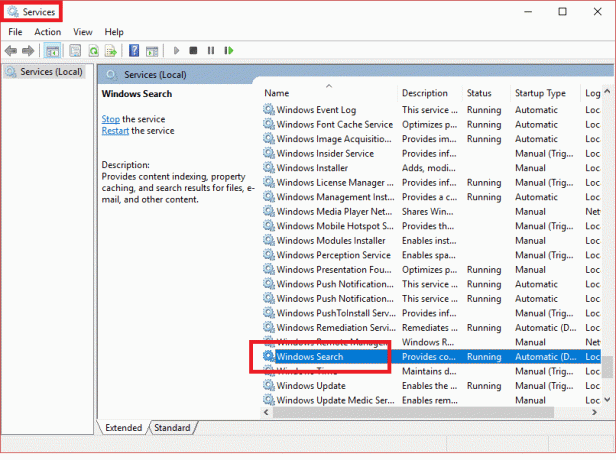
3. Dvokliknite ga, da ga odprete. Videli boste, da se bo pojavilo novo pojavno pogovorno okno.
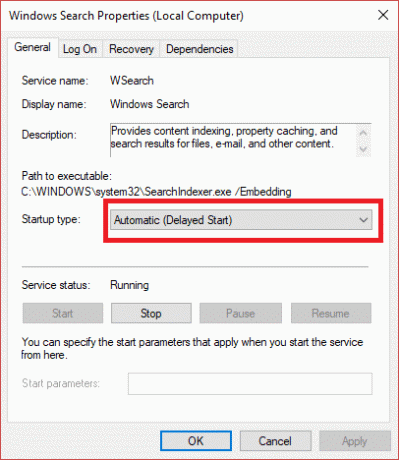
4. Iz "Vrsta zagona” bodo na voljo različne možnosti v obliki spustnega menija. Izberite "Onemogočeno” možnost. S tem boste ustavili storitev »Windows Search«. Pritisnite "Ustavi se” gumb za spreminjanje.
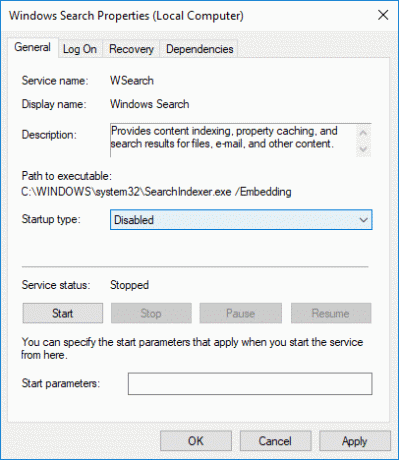
5. Nato morate klikniti gumb »Uporabi«, ki mu sledi V redu.
Če želite obrniti "Iskanje Windows” znova vklopite storitev, morate slediti istim korakom in spremeniti vrsto zagona iz “Onemogočeno” v “Samodejno ali samodejno (zakasnjen zagon)« in nato pritisnite gumb »V redu«.
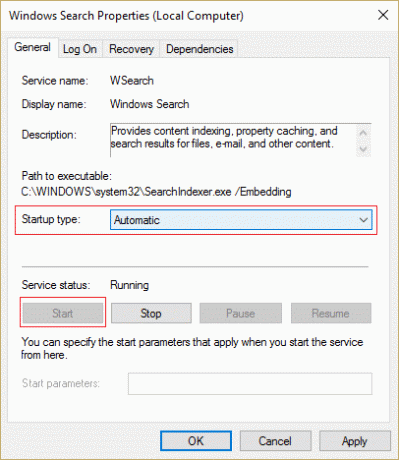
Če imate težave z iskanjem – ki se zdi nepredvidljivo počasno ali se iskanje včasih zruši – je priporočljivo, da v celoti obnovite ali prestrukturirate indeks iskanja. To lahko traja nekaj časa za obnovo, vendar bo rešilo težavo.
Če želite znova zgraditi indeks, morate klikniti "Napredno” gumb.

In v novem pojavnem pogovornem oknu kliknite »Znova zgraditi” gumb.

Trajalo bo nekaj časa, da obnovimo storitev indeksiranja iz nič.
Priporočeno:
- Samodejna odjava iz Gmaila ali Google Računa (s slikami)
- Ni zvoka v računalniku z operacijskim sistemom Windows 10 [REŠENO]
- Kaj je kontrolna vsota? In kako izračunati kontrolne vsote
- Odpravite težavo z gonilnikom krmilnika univerzalnega serijskega vodila (USB).
Upam, da so bili zgornji koraki v pomoč in zdaj lahko enostavno Onemogočite indeksiranje v sistemu Windows 10 če pa imate še vedno kakršna koli vprašanja v zvezi s to vadnico, jih lahko postavite v razdelku za komentarje.



